Word 2016如何更改修订选项
1、首先,打开Word 2016,新建文档,同时输入文本内容

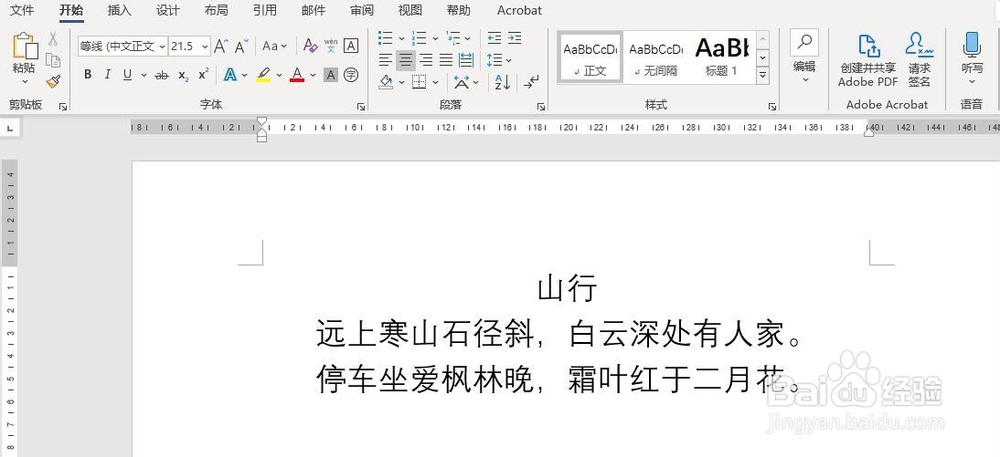
2、其次,点击菜单栏中的“审阅”按钮

3、之后,点击“修订”分组的下拉小箭头,在弹出的“修订选项”对话框中选择“高级选型”


4、再之后,在“高级修订选项”对话框中选择“标记”的插入内容为“双下划线”

5、最后,在“高级选项对话框”中选择确定,可以看到文档中的修订内容已经是双行下划线进行标记


1、打开Word 2016,新建一个空白的文档
2、点击菜单栏中的“审阅”按钮
3、点击“修订”里的下拉小三角,弹出对话框
4、在弹出的对话框中选择双下划线标记
5、点击确定即可完成相应的设置

声明:本网站引用、摘录或转载内容仅供网站访问者交流或参考,不代表本站立场,如存在版权或非法内容,请联系站长删除,联系邮箱:site.kefu@qq.com。
阅读量:132
阅读量:128
阅读量:157
阅读量:45
阅读量:123